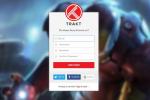Alluc Kodi-tilføjelse - Sådan installeres Alluc på Kodi
Hvis du vil streame de nyeste film og tv-shows gennem Kodi, så har vi i dag en anbefaling til dig. Alluc er en af de mindre kendte tilføjelser, men den har masser af godt indhold til streaming sammen med en ren interface, der er let at bruge. Hvis du ikke har prøvet at installere tilføjelser til dit Kodi-system før, skal du ikke bekymre dig, vi vil lede dig gennem hvert trin og vise dig hvordan man installerer Alluc på Kodi.

Kodi media center-softwaren er et fantastisk gratis og open source-program til visning af medier på din enhed og til adgang til andre medier, der er gemt på dit lokale netværk. Men det kan gøre meget mere end det også. Når du installerer tilføjelser udviklet af tredjepart, såsom Alluc, kan du bruge dit Kodi-system til streaming af videoindhold fra internettet. På denne måde kan du holde dig opdateret med de nyeste episoder med tv-shows og nyere og klassiske film, som du kan se fra dit hjemlige komfort.
Installation af disse tilføjelser kræver, at du tilføjer nye kilder, der kaldes depoter, til din filhåndtering og derefter finde og installere den specifikke tilføjelse, du har brug for. Denne proces kan undertiden være svag, men vi har brudt det hele op for dig i nemme at følge trin. Læs videre for installationsinstruktioner, og hvordan du bruger tilføjelsen, så ser du det nyeste indhold på kort tid!
30-dages pengene-tilbage-garanti
Hvorfor du skal få en VPN, når du bruger Kodi
Før vi kommer til instruktioner til installation af tilføjelsen, er det dog vigtigt at bemærke nogle sikkerhedsproblemer. Alluc-tilføjelsen kan give dig mulighed for at streame ophavsretligt beskyttet indhold, såsom film og episoder af tv-shows, hvilket betyder, at det findes i et lovligt gråt område. Hvis du bruger denne tilføjelse eller lignende til at streame indhold, som du ikke har den lovlige adgang til, kan du være ansvarlig for en bøde eller retsforfølgning.
For at undgå juridiske problemer anbefaler vi stærkt, at du får en VPN, før du bruger streaming-tilføjelser. En VPN beskytter dig ved at kryptere alle de data, du sender over internettet, så ingen kan se, hvilke websteder du besøger, eller hvilket indhold du muligvis streamer. Det er også god generel sikkerhedspraksis at bruge en VPN, da det holder dig beskyttet mod nysgerrige øjne, som muligvis overvåger din internetbrug. Der er masser af VPN-udbydere derude, så når det kommer til at vælge en udbyder er dette de faktorer, du skal overveje: hurtig tilslutningshastighed, support til flere forskellige operativsystemer, masser af servere i mange forskellige lande og ingen logfiler.
Vi anbefaler IPVanish
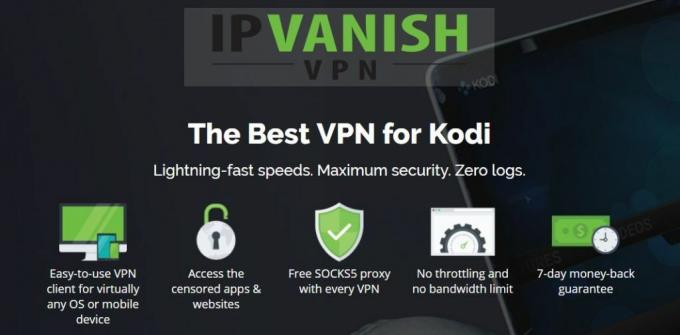
Da det opfylder alle vores krav og har især hurtige forbindelser, der er perfekte til streaming af video i høj kvalitet, er VPN-udbyderen, vi anbefaler, IPVanish. De har mere end 850 servere i over 60 lande, 256-bit AES-kryptering, en politik uden logning og support til Mac, PC, iOS og Android.
Hvis du vil prøve IPVanish, har vi et særligt tilbud, som er eksklusivt til læsere af vanedannende tip! Du kan få en enorm 60% rabat på den årlige plan, der kun fungerer til $ 4,87 pr. måned. Der er endda en 7-dages pengene-tilbage-garanti, så du kan købe tillid.
Sådan installeres Alluc-tilføjelsen til Kodi
Når du har konfigureret en VPN, og du kan være sikker på din sikkerhed, er du klar til at begynde at installere tilføjelser. Vi tager dig trin for trin gennem installationsprocessen inklusive installationsproceduren og viser dig derefter, hvordan du bruger tilføjelsen.

Sådan installeres Alluc-tilføjelsen:
- Begynd på din Kodi-startside
- Klik på indstillinger ikon, gå derefter til Filhåndtering
- Klik på Tilføj kilde
- Klik på det felt, hvor det står
- Indtast i denne URL: http://srp.nu/ Sørg for at indtaste det nøjagtigt som skrevet, inklusive http://, ellers fungerer det ikke
- Giv kilden et navn. Vi kalder det super
- Klik Okay
- Gå tilbage til din startskærm
- Klik på Add-ons
- Klik på ikonet der ligner et åben boks
- Klik på Installer fra zip-fil
- Klik på superderefter på krypton, derefter repositories, derefter superrepoderefter på superrepo.kodi.krypton.repositories-0.7.04.zip
- Vent et øjeblik, så ser du en anmeldelse, når kilden er installeret
- Klik på Installer fra depot
- Klik på SuperRepo Repositories [Krypton] [v7]
- Klik Tilføjelseslager
- Klik på SuperRepo kategori video [Krypton] [v7]
- Der åbnes en skærm, der beskriver repoen. Vælg Installer i menuen nederst
- Vent et øjeblik, så ser du en anmeldelse, når tilføjelsen er installeret
- Gå nu tilbage til Installer fra depot menu
- Klik på SuperRepo kategori video [Krypton] [v7]
- Klik på Video-tilføjelser
- Rul ned til Alluc (tag ikke fejl af alluc, lavere lettes), af DudeHere
- Der åbnes en skærm, der beskriver tilføjelsen. Vælg Installere fra menuen nederst
- Vent et øjeblik, så ser du en anmeldelse, når tilføjelsen er installeret
Sådan bruges Alluc-tilføjelsen til Kodi

Når al installationen er afsluttet, er du klar til at bruge tilføjelsen til at se tv-shows og film. Sådan bruges tilføjelsen Alluc:
- Start på din Kodi-startskærm
- Gå til tilføjelser
- Gå til Video-tilføjelser
- Klik på Alluc
- Du kan se en popup byde dig velkommen til den nyeste version af Alluc. Klik på Næste >> for at starte
- Du får vist en ansvarsfraskrivelse. Klik på ACCEPT for at indikere, at du har læst og forstået ansvarsfraskrivelsen
- Vælg nu, om du vil køre Alluc i basistilstand eller avanceret tilstand. Hvis du vil bruge Transmogrifier eller Walter Sobchak, skal du bruge avanceret tilstand. I øjeblikket holder vi os med Basic Mode. Sørg for, at det grønne kryds er ved siden af Grundtilstand, og klik på Næste >>
- Nu kan du vælge, hvilket sprogindhold der vil blive tilbudt på. Du kan vælge så mange sprog, som du taler. Til vores formål vælger vi bare engelsk, og klik derefter på Næste >>
- Nu skal du indtaste dit Alluc brugernavn og adgangskode. Hvis du ikke allerede har en konto, kan du besøge http://accounts.alluc.com/ og klik på register for at få en gratis konto. Indtast dine oplysninger, inklusive din e-mail-adresse, og tryk på register. Så modtager du en bekræftelses-e-mail for at bekræfte din adresse
- Indtast dit brugernavn og din adgangskode i Alluc-installationsguiden på Kodi. Klik på Næste >>
- Endelig har du muligheden for at linke din Alluc-aktivitet med din Trakt.tv-konto. Klik på Autoriser for at gøre dette. Hvis du ikke bruger Trakt.tv, skal du blot klikke på Afslut installation
- Du kan se en bekræftelse af, at opsætningen er afsluttet. Klik på Luk, og du kan begynde at bruge Alluc

- Når du åbner tilføjelsen, ser du muligheder for:
- TV-shows, for at vælge en episode, du vil se
- Film, for at vælge en film, du vil se
- Angiv sprog, hvor du kan ændre de sprogpræferencer, vi har indstillet tidligere
- Hurtig søgning for at søge i alt indholdet
- Indstillinger til justeringer som aktivering af avanceret tilstand eller sletning af cachen
- Autoriser Trakt.tv, hvis du vil linke dine Alluc- og Trakt-konti efter den første opsætning
- Vis hjælp for at få hjælp til at bruge tilføjelsen
- Sig, at du vil se et bestemt show. Klik på TV-shows, derefter på Søg, og indtast navnet på dit show
- Du vil se en liste over shows, der matcher din forespørgsel. Klik på titlen på et show for at komme ind i det
- Nu ser du en liste over sæsoner for det show. Klik på den sæson, du ønsker
- Dette giver en liste over episoder i den sæson. Hver episode viser episodens nummer, luftdato og episodens titel. Du kan se flere oplysninger med et resumé af episoden til venstre og et miniaturebillede til højre. Episoder, der allerede er sendt, vises i hvid tekst og kan streames. Episoder, der endnu ikke er sendt, er i rød skrift og er ikke tilgængelige. Klik på titlen på en episode, og strømmen begynder
Konklusion
Alluc er en nyttig tilføjelse med en lang række tv-shows og film tilgængelige. Ulempen med tilføjelsen er, at du skal tilmelde dig en konto, hvilket er irriterende, men det er gratis at bruge. Grænsefladen er enkel og nem at navigere, og søgningen gør det hurtigt at finde, hvad du leder efter. Hvis du har brug for et tilføjelse til streaming af film og tv-indhold, er Alluc det godt at vide.
Bruger du Alluc, eller er der en anden streaming add-on, som du foretrækker? Fortæl os det i kommentarerne nedenfor! Og hvis du har problemer med at installere eller bruge denne tilføjelse, så lad os en kommentar, så prøver vi at hjælpe.
Søge
Seneste Indlæg
Bedste Kodi-tilføjelser til 3D-film, der arbejder i 2020
Hvis du leder efter de bedste Kodi-tilføjelser til 3D-film, er du k...
Sådan ser du ABC-komedieshows fra hvor som helst i verden
ABC eller American Broadcasting Company var kendt for det meste som...
Sådan opretter og implementerer du en Trakt API-nøgle til dine Kodi-tilføjelser
Kodi har længe haft positionen som en af de bedste open-source me...